Выполнить установку
="https://saintist.ru/wp-content/uploads/2024/05/tarballs-tux-1.jpg" alt="tarballs-смокинг">В большинстве случаев установка программного обеспечения в Linux не составляет труда. Утилиты управления пакетами, такие как Apt, Portage и Yum, сделали установку программного обеспечения в Linux даже проще, чем в Windows (по крайней мере, по моему мнению). Если вы знаете, чего хотите, просто сообщите об этом своему менеджеру пакетов, и он найдет, загрузит, установит и настроит для вас новый пакет.Однако иногда пакет не существует в репозиториях вашего дистрибутива. Часто в подобных случаях единственным выходом является загрузка архива (обычно .tar.gz, .tar.bzили .tgz), который содержит исходный код программы, которую вам придется скомпилировать самостоятельно. Хотя поначалу это может показаться немного пугающим, компиляция из исходного кода обычно представляет собой быстрый и простой процесс. Сегодня мы узнаем, как это сделать.
Прежде всего, следует отметить, что не все архивы одинаковы. В этом руководстве предполагается, что программа, которую вы пытаетесь установить, представляет собой обычную коллекцию исходного кода в стиле GNU. Для большинства из них требуются все шаги, указанные ниже, но многие пропускают тот или иной шаг. Для целей руководства я буду компилировать пакет исходного кода Python 3.0.1 из Домашняя страница Python .
Шаг 1. Распакуйте архив
Для новичков в Linux: tarball— это термин, обычно используемый для обозначения файла, который содержит другие файлы. Это очень похоже на файл ZIP или RAR в Windows, за исключением того, что программа tarсама по себе не сжимает файлы. Tar работает с программой сжатия, такой как gzip, для фактического сжатия файлов, поэтому вы обычно видите два расширения (.tar и.gz). Иногда его сокращают до .tgz.
К счастью, нам не нужно запускать две отдельные программы для извлечения файлов, мы просто указываем tar запустить файлы через gzip для распаковки. Вы можете использовать графическую утилиту для извлечения этих файлов, просто дважды щелкнув архив в файловом менеджере, или вы можете сделать это из командной строки с помощью:
tar -zxvf mytarball.tar.gz
Параметры, которые мы предоставили tar, следующие:
- -z, чтобы указать tar запустить этот файл чер
Шаг 1. Распакуйте архив
йте -j для файлов bzip) - -x для извлечения файлов
- -v означает «подробный», чтобы мы могли увидеть список извлекаемых файлов.
- -f, чтобы сообщить tar, что мы работаем с файлом
Чтобы упростить распаковку, см. раздел Советывнизу этой страницы
Настроить
После извлечения файлов откройте командный терминал и перейдите в каталог, в котором файлы были разархивированы. Прежде чем мы сможем скомпилировать, нам нужно запустить скрипт настройки. Задача сценария настройки — проверить вашу систему на наличие всего программного обеспечения, необходимого для компиляции программы из исходного кода в пригодную для использования двоичную программу. Он ищет такие вещи, как версия gcc и другие инструменты, необходимые для сборки программного обеспечения. Итак, как только вы окажетесь в каталоге со всеми файлами, распакованными из архива, введите
./configure
Если все пойдет хорошо, будут проверены различные части вашей системы, а затем вы вернетесь в командную строку, как показано ниже:
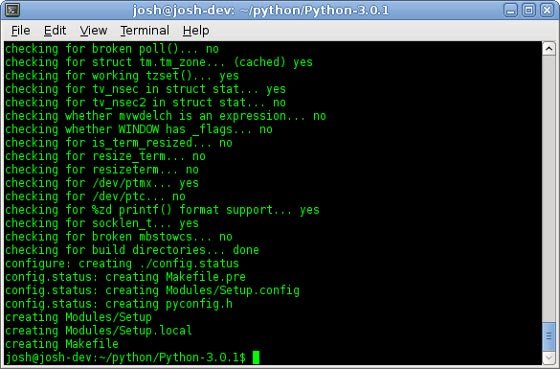
Наиболее распространенной причиной ошибок на этом этапе является отсутствие зависимости. Внимательно изучите все ошибки, которые могут возникнуть, чтобы определить, какой пакет отсутствует.
Сделать
Это настоящая суть процесса: мы компилируем исходный код в работоспособную программу. Обычно это самый простой шаг, требующий всего одной команды. Если шаг настройки завершился без ошибок, просто введите
make
В большой программе этот шаг может занять несколько минут. После этого вы вернетесь к командной строке, как показано здесь.
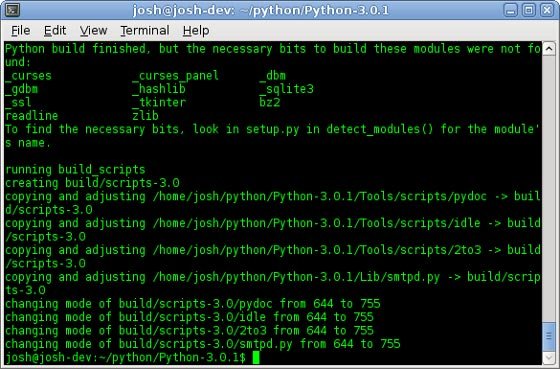
Технически ваша программа готова к использованию. Однако в большинстве случаев вам потребуется выполнить еще один шаг, чтобы программу можно было полностью установить в нужные места и можно было запускать откуда угодно.
Настроить
у
Все, что на самом деле делается, — это копировать скомпилированную программу в системные каталоги, такие как /usr/bin, чтобы ее можно было запускать из любого каталога без необходимости указывать путь к файлам. Поскольку копирование происходит в каталог за пределами вашего дома, вам, вероятно, потребуются права root. Если шаг make завершился без ошибок, просто запустите
sudo make install
чтобы скопировать файлы. На этом этапе все готово! Вашу новую программу можно использовать как любую другую.
Советы
Скорее всего, вам придется компилировать из исходников не раз в жизни. На самом деле, для тех, кто любит использовать новейшее и лучшее программное обеспечение, это может быть очень распространено. Чтобы упростить задачу, откройте файл .bashrcиз домашнего каталога и добавьте в конец следующие псевдонимы:
alias ungz="tar -zxvf" alias unbz="tar -jxvf" alias cmi="./configure && make && sudo make install"


